Comment ajouter et supprimer des programmes à partir du démarrage de Windows 8
Divers / / February 11, 2022

Ajouter des applications au démarrage de Windows est un mal nécessaire. Cela peut être utile lorsque nous devons
exécuter automatiquement certaines applications
(comme un serveur Web ou une messagerie et
clients de messagerie
). Mais comme ces applications de démarrage se lancent simultanément au démarrage de Windows, l'ordinateur peut devenir complètement insensible lorsqu'il y a trop d'applications dans la liste. Je suis sûr que vous, les utilisateurs de Windows, savez de quoi je parle.
Généralement, lorsqu'un programme s'installe, il s'ajoute automatiquement au Démarrage de Windows si nécessaire. Mais il peut y avoir un certain nombre de cas où vous devrez ajouter ou supprimer ces programmes manuellement. Voyons donc comment cela peut être fait dans Windows 8.
Dans cet article, nous ne parlerons d'aucun outil pour la tâche. Nous allons voir comment gérer le démarrage en utilisant les options par défaut disponibles dans Windows 8. Si j'avais abordé le sujet il y a quelques mois, je vous aurais recommandé le logiciel
Solution pour la tâche. Soluto a commencé comme une simple application anti-frustration à l'aide de laquelle on peut facilement prendre le contrôle du démarrage de Windows. Cependant, il continue de s'aggraver après chaque mise à jour et si vous me demandez, l'outil n'est plus aujourd'hui ce qu'il était lorsqu'il a été introduit pour la première fois.Voyons d'abord comment supprimer un programme de la liste de démarrage de Windows 8.
Suppression de programmes du démarrage
Dans les versions précédentes de Windows, le onglet démarrage dans msconfig (Microsoft System Configuration) était la destination ultime pour activer et désactiver les programmes au démarrage de Windows. Cependant, les choses ont légèrement changé dans Windows 8. Le module a maintenant été déplacé vers le Gestionnaire des tâches. Donc, pour supprimer un programme, ouvrez le Gestionnaire des tâches de Windows et accédez à Onglet de démarrage. Il existe de nombreuses façons d'ouvrir le Gestionnaire des tâches de Windows, la meilleure consiste à cliquer avec le bouton droit sur la barre des tâches et à sélectionner l'option Gestionnaire des tâches.
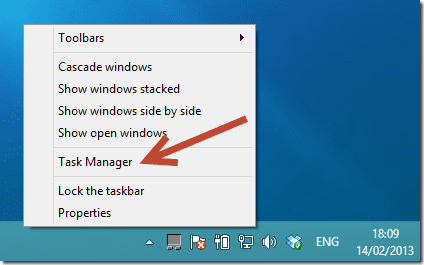
Dans l'onglet Démarrage, recherchez l'application que vous souhaitez supprimer du démarrage de Windows. Faites un clic droit sur le nom de l'application et sélectionnez le option Désactiver. L'état de l'application passera de Activer à Désactivé et il ne redémarrera pas avec Windows.
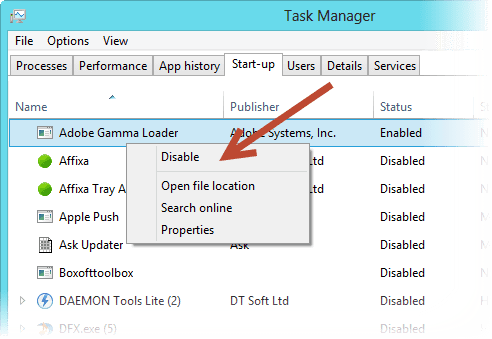
Voyons maintenant comment vous pouvez ajouter des programmes au démarrage de Windows.
Ajout de programmes au démarrage de Windows 8
Pour ajouter un programme au démarrage, vous devez d'abord le copier. en gros, faites simplement un Ctrl + C dessus. Cela fait, ouvrez la boîte Exécuter et tapez la commande suivante et appuyez sur Entrée.
%APPDATA%\Microsoft\Windows\Menu Démarrer\Programmes\Démarrage

Windows ouvrira alors le dossier de démarrage de Windows et pour ajouter l'application que vous avez copiée dans votre presse-papiers, faites un clic droit n'importe où dans le dossier et sélectionnez l'option Coller le raccourci.
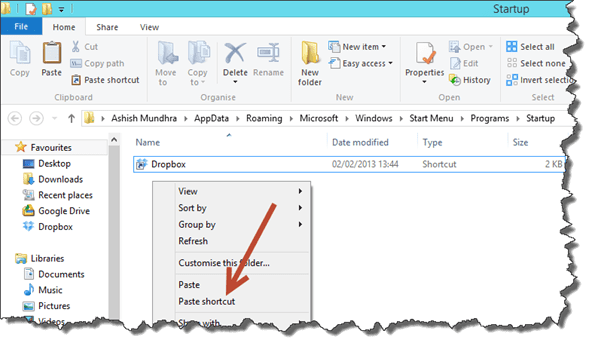
C'est tout, le programme va maintenant démarrer automatiquement avec Windows. Si vous souhaitez le supprimer ultérieurement, supprimez simplement le raccourci que vous avez créé.
Conclusion
C'est ainsi que vous pouvez facilement ajouter et supprimer des programmes au démarrage de Windows 8. Une chose dont vous devez vous souvenir est qu'il n'y a pas de limite au nombre d'applications que vous pouvez ajouter au démarrage de Windows. Mais comme le temps de démarrage est directement proportionnel au nombre d'applications au démarrage, soyez très attentif.
Principaux crédits d'image: Andrew_D_Hurley
Dernière mise à jour le 03 février 2022
L'article ci-dessus peut contenir des liens d'affiliation qui aident à soutenir Guiding Tech. Cependant, cela n'affecte pas notre intégrité éditoriale. Le contenu reste impartial et authentique.



